支座的结构和尺寸如图2-81所示。
【思路分析】
支座的结构图可看成由一个矩形、两个同心圆和若干条直线构成。绘制时,第一步,先绘制垂直中心线和水平中心线,如图2-82所示;第二步,绘制矩形底座,如图2-83所示;第三步,绘制同心圆,如图2-84所示;第四步,绘制肋板,如图2-85所示。
【光盘文件】
 ——参见附带光盘中的“END\Ch2\2-3-1.dwg”文件。
——参见附带光盘中的“END\Ch2\2-3-1.dwg”文件。

图2-81 支座
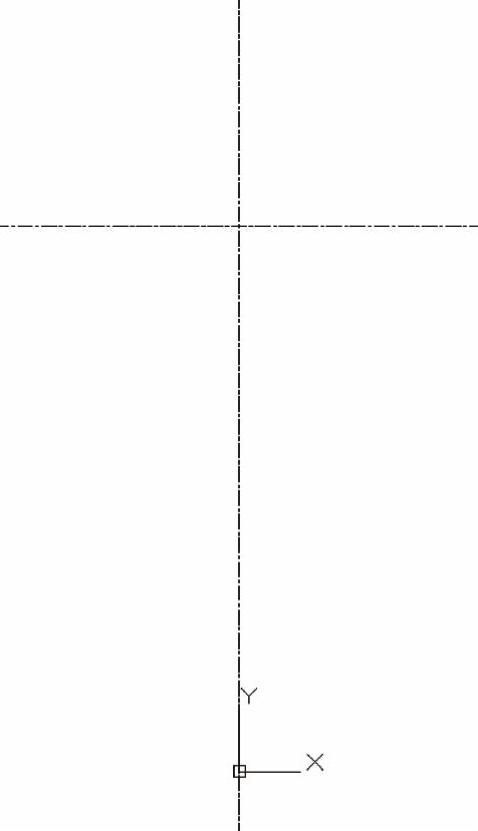
图2-82 绘制中心线

图2-83 绘制矩形底座
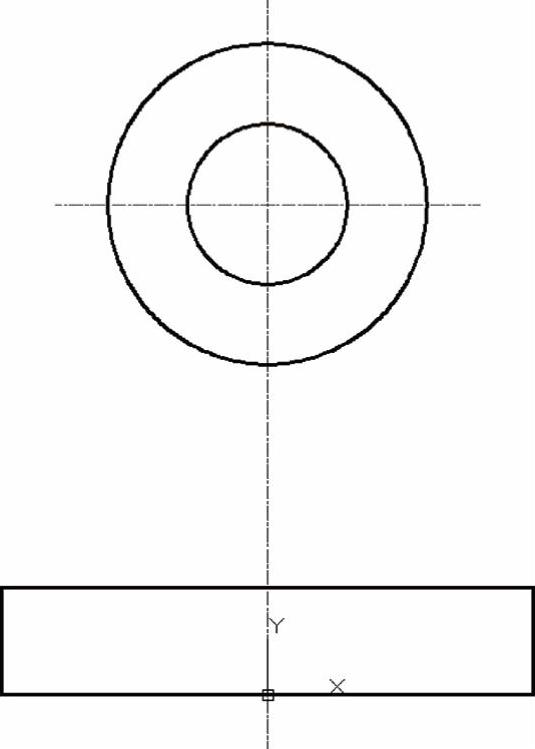
图2-84 绘制同心圆
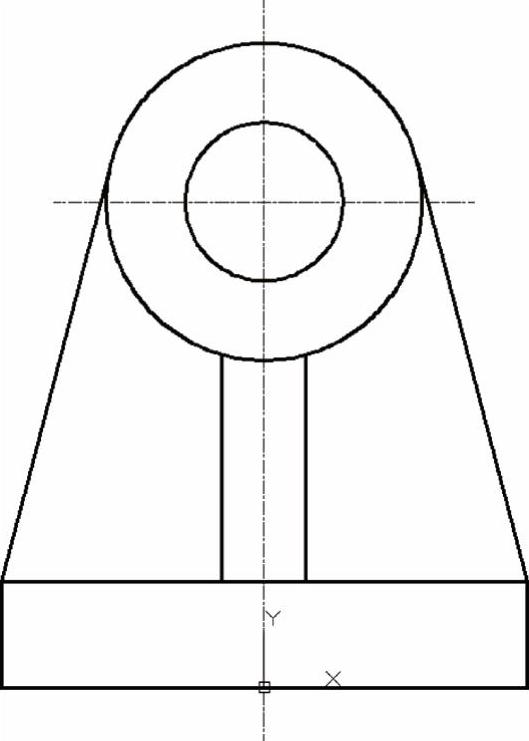
图2-85 绘制肋板
 ——参见附带光盘中的“AVI\Ch2\2-3-1.avi”文件。
——参见附带光盘中的“AVI\Ch2\2-3-1.avi”文件。
【操作步骤】
1)单击“图层特性” 按钮,进行图层设置,如图2-86所示。
按钮,进行图层设置,如图2-86所示。
2)单击“图层”下拉列表,单击选择“中心线”图层为当前图层,如图2-87所示。
3)在键盘上按〈F8〉键,进入正交模式。单击“直线” 按钮,系统提示“指定
按钮,系统提示“指定
第一个点”,输入坐标值(0,-3),依次输入“0”“,”“-3”,按〈Enter〉键;将光标置于第一点的正上方,以指定直线方向,接着输入“70”,按〈Enter〉键,确定直线第二点,再按〈Enter〉键,结束绘制,如图2-88所示。
4)单击“直线” 按钮,系统提示“指定第一个点”,输入坐标值(-20,46),按〈Enter〉键,将光标置于第一点的正右边,接着输入“40”,按〈Enter〉键,再按〈Enter〉键,完成水平中心线的绘制,如图2-89所示。在键盘上按〈F8〉键,关闭正交模式。
按钮,系统提示“指定第一个点”,输入坐标值(-20,46),按〈Enter〉键,将光标置于第一点的正右边,接着输入“40”,按〈Enter〉键,再按〈Enter〉键,完成水平中心线的绘制,如图2-89所示。在键盘上按〈F8〉键,关闭正交模式。

图2-86 设置图层

图2-87 选择图层(https://www.daowen.com)
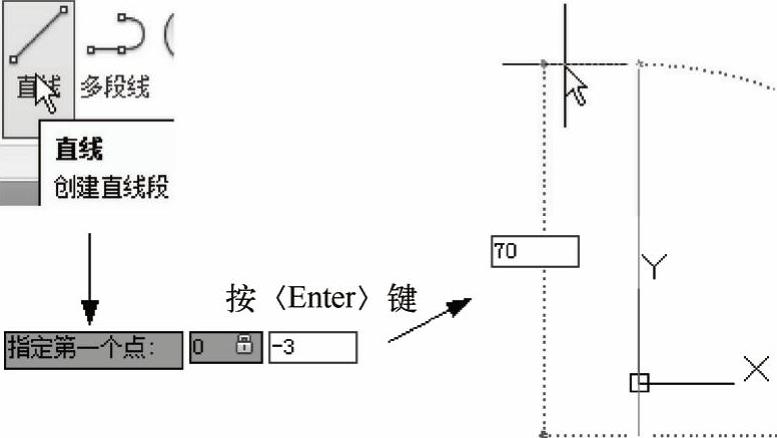
图2-88 绘制垂直中心线
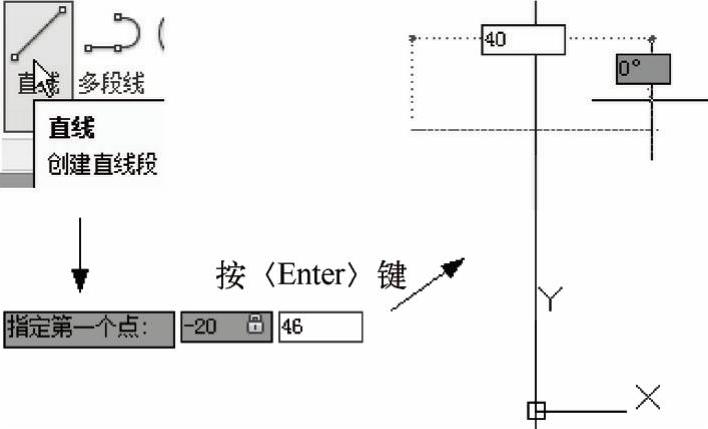
图2-89 绘制水平中心线
5)单击“图层”下拉列表,单击选择“粗实线”图层为当前图层。
6)单击“矩形” 按钮,系统提示
按钮,系统提示
“指定第一个角点或[倒角(C)标高(E)圆角(F)厚度(T)宽度(W)]”,输入坐标值(-25,0),按〈Enter〉键;系统提示“指定另一个角点或[面积(A)尺寸(D)旋转(R)]”,输入相对坐标值(50,10),按〈Enter〉键,在命令行处可以看到系统在坐标值前自动添加了“@”。或者输入绝对坐标(25,10),按〈Enter〉键。完成矩形底座的绘制,如图2-90所示。

图2-90 绘制矩形
7)单击“圆心,直径” 按钮,在弹出“指定圆的圆心或”时将十字光标移至水平中心线与垂直中心线交点位置,待对象捕捉提示“交点”时,单击左键选定交点作为圆心。输入直径“30”,按〈Enter〉键,完成绘制,如图2-91所示。
按钮,在弹出“指定圆的圆心或”时将十字光标移至水平中心线与垂直中心线交点位置,待对象捕捉提示“交点”时,单击左键选定交点作为圆心。输入直径“30”,按〈Enter〉键,完成绘制,如图2-91所示。
8)单击“圆心,直径” 按钮,系统提示“指定圆的圆心或”时将光标移至水平心线与垂直中心线交点位置,当对象捕捉提示“交点”或“圆心”时,单击左键选定为圆心,输入直径“15”,按〈Enter〉键,完成绘制,如图2-92所示。
按钮,系统提示“指定圆的圆心或”时将光标移至水平心线与垂直中心线交点位置,当对象捕捉提示“交点”或“圆心”时,单击左键选定为圆心,输入直径“15”,按〈Enter〉键,完成绘制,如图2-92所示。
9)单击“直线” 按钮,系统提示“指定第一个点”,先长按键盘〈Shift〉键,同时,单击鼠标右键,然后松开〈Shift〉键,在弹出的选项框内,选择“切点”;移动光标至直径为30的外圆左半边上,待对象捕捉提示“递延切点”时,单击左键选定边上某点为切点;系统提示“指定下一点”,选择矩形底座上的左上角点为下一点,最后按〈Enter〉键,完成绘制,如图2-93所示。
按钮,系统提示“指定第一个点”,先长按键盘〈Shift〉键,同时,单击鼠标右键,然后松开〈Shift〉键,在弹出的选项框内,选择“切点”;移动光标至直径为30的外圆左半边上,待对象捕捉提示“递延切点”时,单击左键选定边上某点为切点;系统提示“指定下一点”,选择矩形底座上的左上角点为下一点,最后按〈Enter〉键,完成绘制,如图2-93所示。
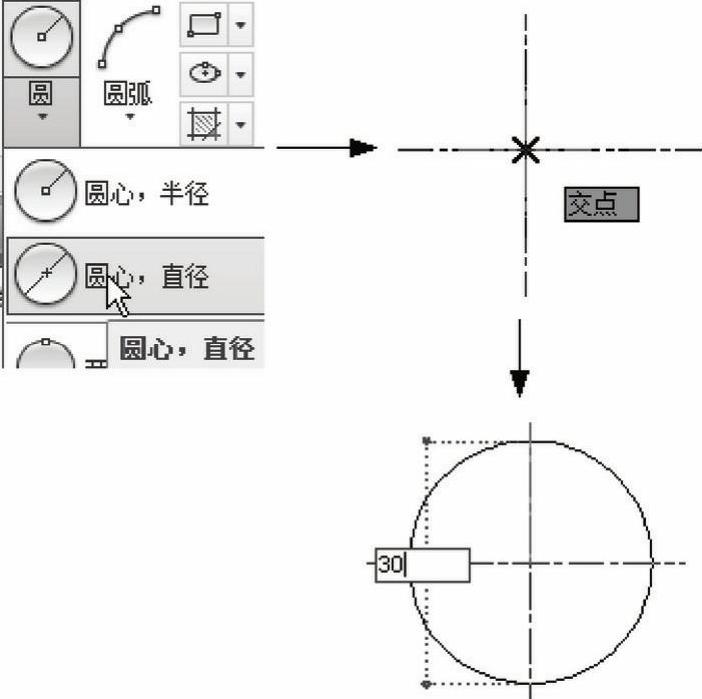
图2-91 绘制外圆

图2-92 绘制内圆
10)用同样的方法绘制右肋板。
11)使用多线命令绘制中间肋板,如图2-94所示。输入命令MLINE或ML,按〈Enter〉键;系统提示“指定起点或[对正(J)比例(S)样式(ST)]”,输入J,按〈Enter〉键,选定对正方式,选择“无”;输入S,按〈Enter〉键,选择比例因子,输入“8”,按〈Enter〉键。将光标移至垂直中心线与矩形底座上边交点位置,待对象捕捉提示“交点”时,单击左键选定为起点,然后竖直移动光标至外圆与内圆之间,单击左键确定下一点,最后按〈Enter〉键,完成绘制。
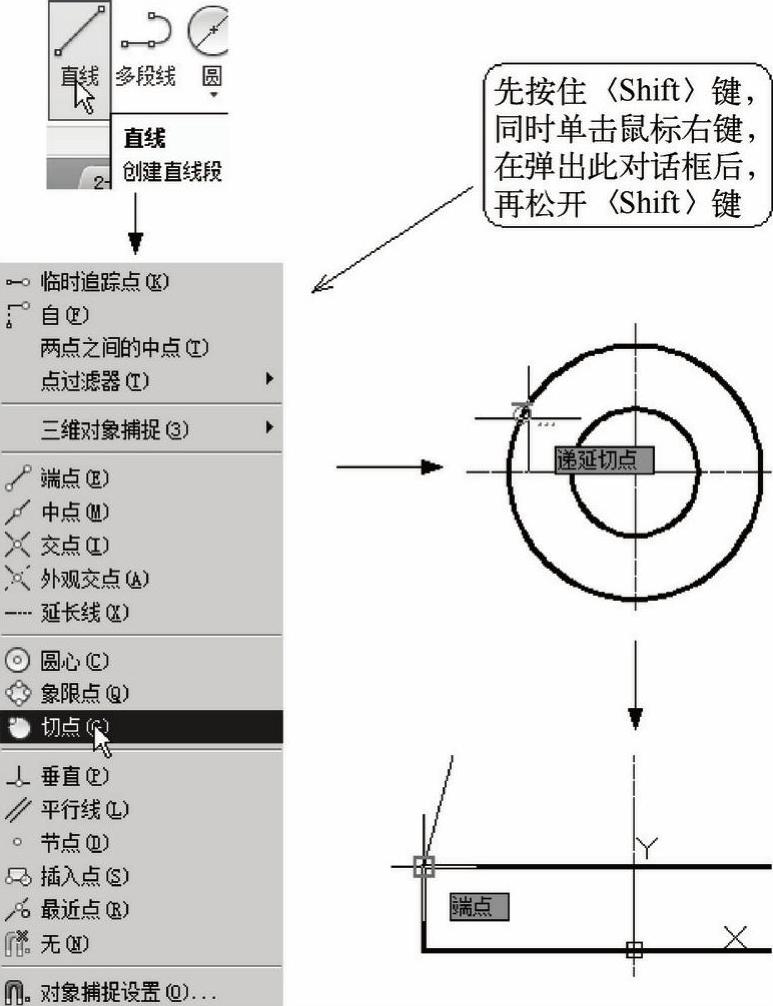
图2-93 绘制左肋板
12)修剪多线,如图2-95所示。单击“修剪” 按钮,待弹出“选择对象或<全部选择>”提示后,选择外圆(如图2-95中的1所示),按〈Enter〉键。系统提示“选择要修剪的对象”,选择处于外圆内部的那部分多线(如图2-95中的2所示);最后按〈Enter〉键,完成修剪。
按钮,待弹出“选择对象或<全部选择>”提示后,选择外圆(如图2-95中的1所示),按〈Enter〉键。系统提示“选择要修剪的对象”,选择处于外圆内部的那部分多线(如图2-95中的2所示);最后按〈Enter〉键,完成修剪。

图2-94 绘制中间肋板
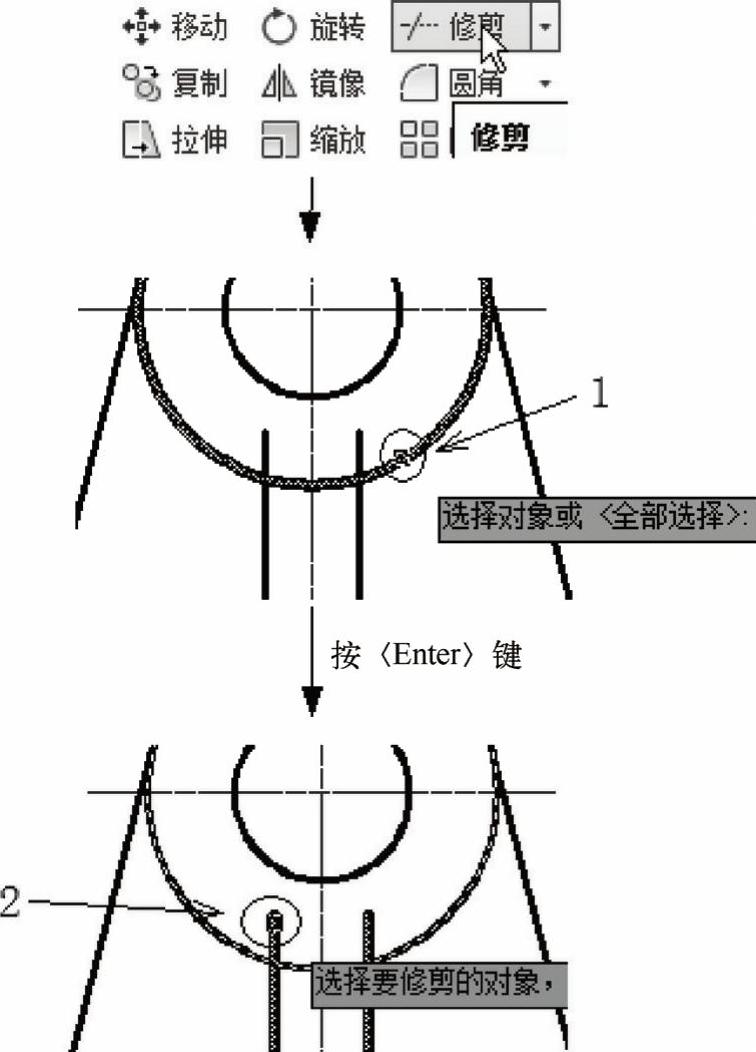
图2-95 修剪多线
免责声明:以上内容源自网络,版权归原作者所有,如有侵犯您的原创版权请告知,我们将尽快删除相关内容。







